Rambox - Ubuntu 的替代消息和电子邮件应用程序
在此页
- Rambox
- 下载并安装 Rambox
- 使用 Rambox
- 结论
互联网仅供企业和技术爱好者使用的日子已经一去不复返了。随着政府部门和服务上网,甚至学校推荐在线学习系统,互联网正迅速成为一种普通的家庭技术。
随着越来越多的人开始学习使用 Internet,使用电子邮件和消息服务的人数也在增加。因此,电子邮件和在线消息传递市场的竞争正在加剧——只是为了给你一个想法,像谷歌这样的一家公司正在提供三种服务(环聊、Messenger 和现在的 Allo),仅用于消息传递目的。
这反过来又导致人们使用多种服务来获得世界上最好的服务。虽然使用多种服务并没有什么坏处,但您可能会同意,在某个时间点之后,管理和跟上所有这些服务变得非常困难。然后,当您开始寻找一种可以让您的生活更轻松的方法时。
您会很高兴知道存在一个名为 Rambox 的应用程序,它是专门为此目的构建的 - 它允许您从一个窗口中访问所有常用的 Web 服务。在本文中,我们将讨论此应用程序的基础知识及其提供的功能。
请注意,本文中提到的所有命令和说明都在 Ubuntu 16.04 上进行了测试,我们使用的 Rambox 版本是 0.4.4。
随机存取存储器
Rambox 是一个免费和开源的消息传递和电子邮件应用程序,根据该工具的官方文档,它结合了常见的 Web 应用程序。它被作为组织服务的新方式推向市场。 \“Rambox 让你可以多次添加你需要的公共服务,所有这些都在一个地方,”官方网站说。 \“它非常适合使用许多商业和私人账户服务的人。\”
Rambox 是一个跨平台工具,适用于 Windows、Mac OS 和 Linux。
下载并安装 Rambox
要下载 Rambox,请前往应用程序网站上的下载页面,然后单击与您的系统对应的链接。比如我下载了32位的deb包。请注意,适用于 Linux 的 Rambox 仅与 Ubuntu 12.04 及更高版本兼容。
下载的包将采用 .deb 文件的形式,您可以通过运行以下命令来安装它:
sudo dpkg -i <the-deb-file>例如,在我的例子中,我执行了以下命令:
sudo dpkg -i Rambox-0.4.4-ia32.debdpkg 命令成功执行后,您可以通过运行以下命令来启动应用程序:
Rambox使用 Rambox
首次启动 Rambox 应用程序时,您将看到类似于以下的 UI:
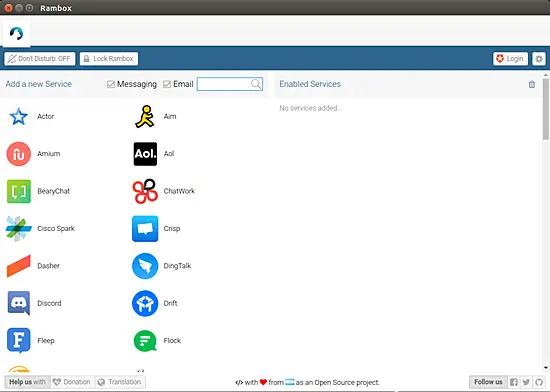
应用程序窗口的左侧显示了流行的消息和电子邮件服务列表。为了启用服务,您首先必须在列表中单击它的图标。例如,这是我单击 Gmail 图标时发生的情况。
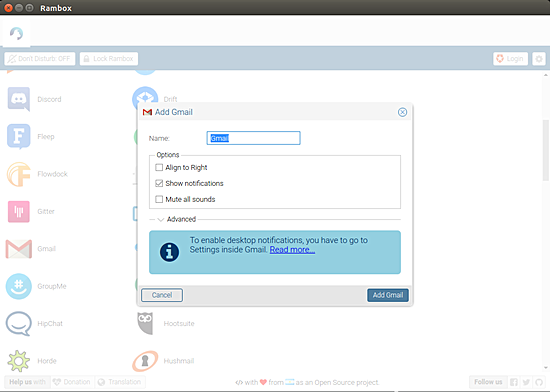
在出现的窗口中,我可以选择为服务指定自定义名称以及一些其他选项,其中显示通知 默认处于选中状态。还有一个注意事项,要为这个应用程序启用桌面通知,我必须调整一些 Gmail 设置。
我没有在此处进行任何更改,而是继续点击底部的添加 Gmail 按钮。结果,不仅该服务列在已启用服务部分,Rambox 还为 Gmail 打开了一个专用选项卡,要求我先登录。
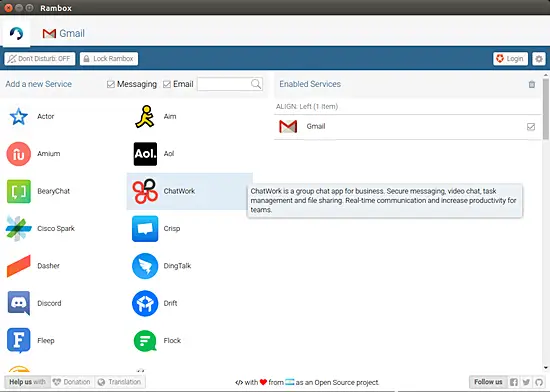
当我登录我的 Gmail 帐户时,Rambox 中的专用选项卡开始在选项卡图标上显示未读电子邮件的数量。
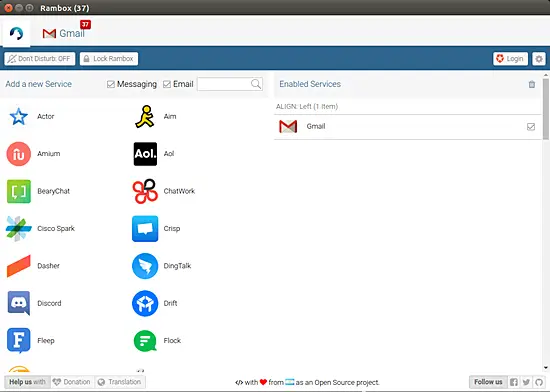
同样,我启用了更多我每天使用的服务,包括 WhatsApp、Skype 和 Hangouts。
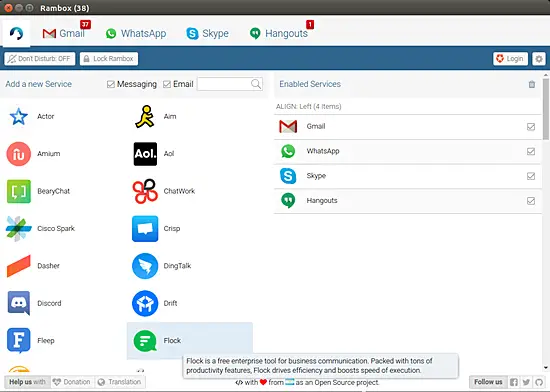
如果您看一下左侧的图标,您会注意到 Rambox 开箱即用支持的服务列表非常详尽 - 项目 GitHub 页面显示该数字目前为 72。
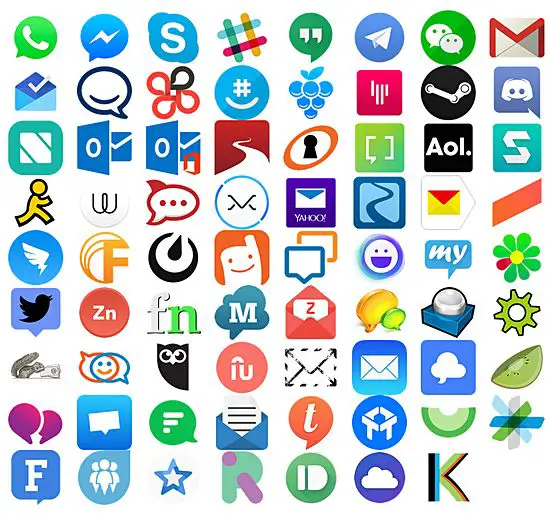
还有一个选项可以添加默认列表中不存在的服务。
继续,您可以根据类型过滤支持的服务列表 - 您所要做的就是取消选中位于列表上方的 Messenger 或 Email 框。

一旦您启用了一项服务,Rambox 将在可能的情况下开始为其显示桌面通知。但有时您可能希望完全专注于某项工作,避免被这些通知或它们发出的任何声音分散注意力。因此,对于这些情况,您可以单击位于选项卡行下方的请勿打扰 按钮。
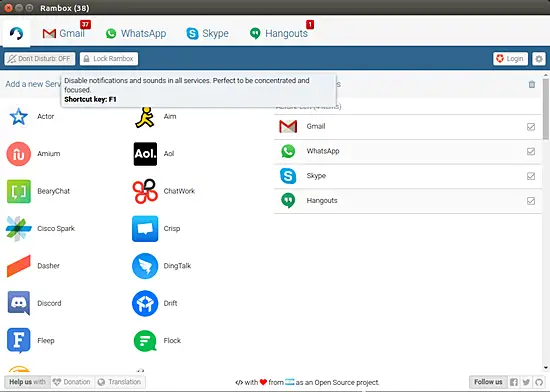
只要您打开此功能,Rambox 就会让您知道“请勿打扰”现已启用。
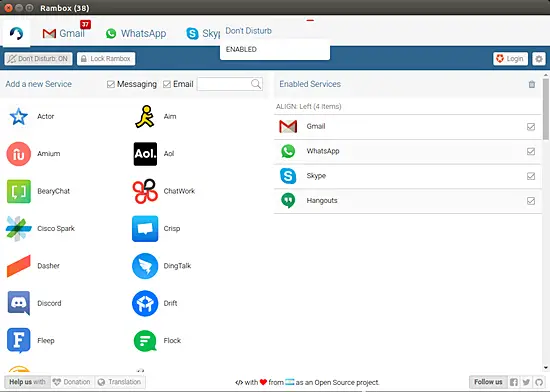
或者,您可以使用 F1 键快速启用和禁用此功能。
现在,假设您在其他人也在使用的机器上使用 Rambox。因此,当您不使用计算机时,您可以锁定应用程序以确保其他人无法访问您的资料。要锁定 Rambox,请单击请勿打扰 按钮旁边的锁定 Rambox 按钮。
当您尝试锁定 Rambox 时会发生以下情况:
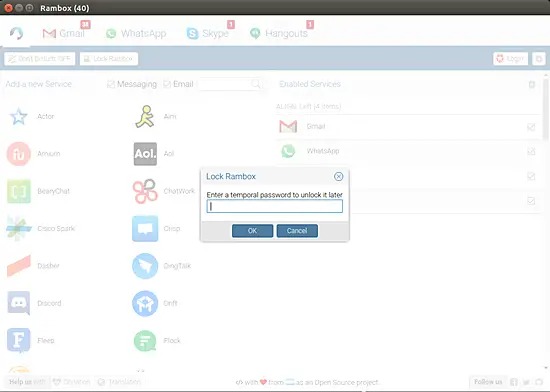
该应用程序要求您输入一个临时密码,然后要求您重新输入。
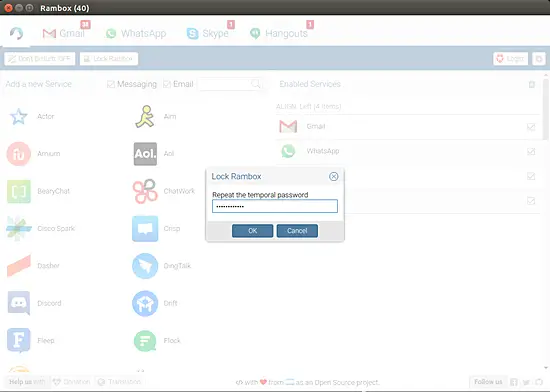
通过这种方式,应用程序将被锁定,让您在外出时高枕无忧。
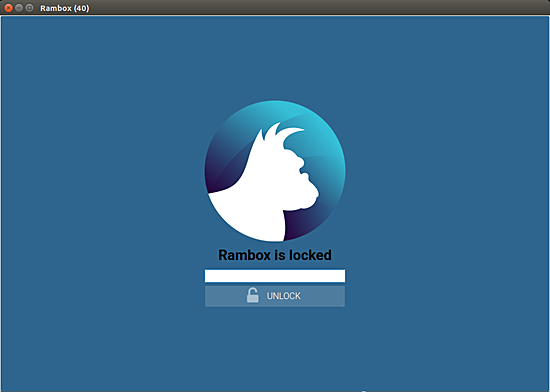
与任何其他专业应用程序一样,Rambox 也有一个首选项 菜单,供用户以他们想要的方式自定义应用程序。可以通过单击具有锁定按钮的行最右侧的设置图标来访问该菜单。以下是首选项 菜单包含的选项:
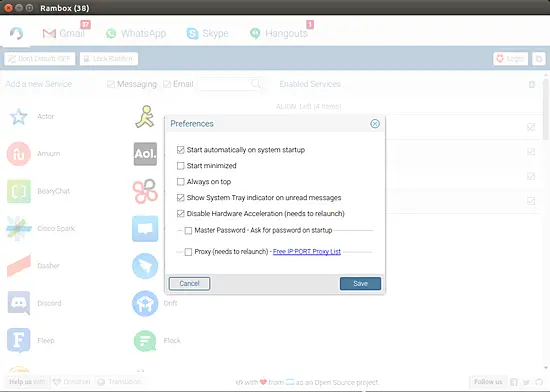
有一个默认启用的自动启动选项。然后有一些选项可让您选择是否希望该应用程序以最小化模式启动以及是否始终位于其他应用程序之上。 在未读邮件上显示系统托盘指示器 和禁用硬件加速 选项也默认禁用。
最后,鉴于用户可以从多个设备访问 Rambox,该应用程序还允许您创建个人 Rambox 帐户,以便您可以保存您的配置并在您用来访问该工具的所有设备上同步。
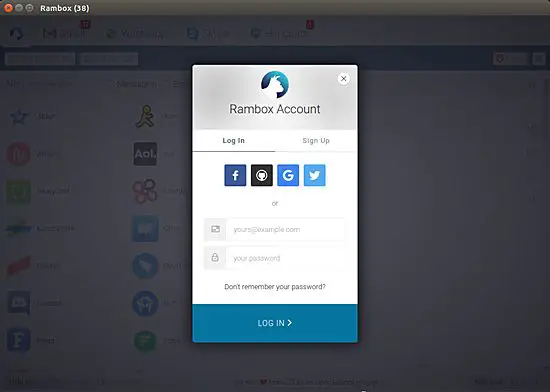
以下是开发人员在应用程序 GitHub 页面上宣传的 Rambox 功能列表:
- 在多台计算机之间同步您的配置。
- 主密码。
- 如果您要离开一段时间,请锁定 Rambox。
- 请勿打扰模式。
- 在选项卡栏中重新排序应用程序。
- 选项卡中的通知徽章。
- 最小化到托盘。
- 静音特定服务的音频。
- 向右浮动的独立选项卡。
- 在特定服务上脱机。
- 在系统启动时自动启动。
- 自定义代码注入。
- 键盘快捷键。
- 代理。
就用户隐私而言,开发人员是这样说的:“不会保存任何个人信息。会话将使用 partition:persist 属性为 Webviews 持续存在。所以每次你打开 Rambox,你的会话都会一直存在,直到你删除服务。同步功能使用 Auth0 进行单点登录和基于令牌的身份验证,并与 Firebase 集成以存储用户正在使用的服务(以及每个服务的配置)。随时欢迎您检查代码!\”。
结论
从教程中可以明显看出,如果使用大量电子邮件和消息服务,Rambox 可能是一个非常有用的工具。它不仅将您的所有应用程序整合在一个保护伞下,而且管理它们也变得容易。用户界面流畅且赏心悦目,我在使用该应用程序时没有发现任何重大错误。如果您一直在寻找这样的应用程序,我鼓励您尝试一下 Rambox - 您不会失望的。
